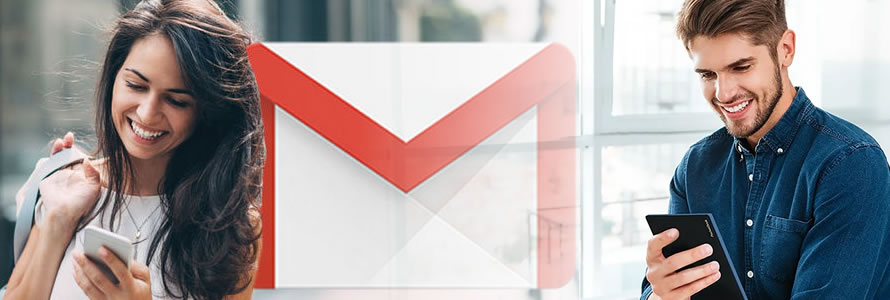Criar uma Resposta Automática no Gmail ficou fácil com este passo a passo.
Receber muitos e-mails diariamente pode se tornar um desafio, principalmente quando não conseguimos responder a todos imediatamente.
Para evitar deixar seus contatos sem retorno, o Gmail oferece uma forma prática de configurar uma resposta automática personalizada, que pode ser enviada a todos os remetentes que entrarem em contato com você.
Neste artigo, você vai aprender a criar uma resposta automática no Gmail usando a opção de Modelos (Canned Responses) junto com Filtros.
Por que usar uma resposta automática no Gmail?
-
Garante que ninguém fique sem retorno imediato.
-
Mostra profissionalismo e organização.
-
Útil para empresas, freelancers, serviços de atendimento e suporte.
-
Pode ser personalizada para informar prazos de resposta, links úteis ou avisar sobre períodos de ausência.
Passo 1 – Ativar os Modelos no Gmail
-
Acesse o Gmail pelo computador.
-
Clique no ícone de engrenagem (⚙️) no canto superior direito.
-
Clique em Ver todas as configurações.
-
Vá até a aba Avançado.
-
Encontre a opção Modelos.
-
Marque Ativar.
-
Clique em Salvar alterações no final da página.
Agora a função de modelos estará disponível para ser usada em suas mensagens.
Passo 2 – Criar um Modelo de Resposta
-
Clique em Escrever no Gmail para abrir a janela de nova mensagem.
-
Digite a mensagem que será enviada automaticamente.
-
Exemplo:
-
-
No canto inferior direito da janela de mensagem, clique nos três pontos (︙).
-
Vá em Modelos > Salvar rascunho como modelo > Salvar como novo modelo.
-
Dê um nome ao modelo (exemplo: “Resposta Automática”).
Pronto! Agora você tem um modelo pronto para ser usado como resposta.
Passo 3 – Criar um Filtro para Todos os E-mails Recebidos
Agora vamos fazer com que todo e-mail recebido dispare automaticamente o modelo criado.
-
Vá em Configurações (⚙️) > Ver todas as configurações.
-
Clique em Filtros e endereços bloqueados.
-
Clique em Criar novo filtro.
-
Na janela que abrir, deixe todos os campos em branco, exceto o campo “Contém as palavras”.
-
Digite:
@
(Isso garante que qualquer e-mail recebido seja capturado pelo filtro).
-
-
Clique em Criar filtro.
-
Marque a opção Enviar modelo.
-
Escolha o modelo que você criou anteriormente (“Resposta Automática”).
- Se você não quiser enviar e-mail de resposta para certos endereços, como o de um banco ou de operadora de celular, é só colocar no campo De:
– (email@site.combr OR email2@site.com.br) -
Clique em Criar filtro novamente para confirmar.
Passo 4 – Testar a Resposta Automática
Para ter certeza de que tudo está funcionando:
-
Peça para alguém enviar um e-mail para você, ou use outro endereço seu.
-
Verifique se a resposta automática foi enviada imediatamente.
Se a configuração foi feita corretamente, o Gmail enviará sua resposta a todos os e-mails recebidos.
Observações Importantes ao Criar uma Resposta Automática no Gmail
-
O Gmail pode limitar respostas automáticas repetidas para o mesmo remetente em um curto período de tempo. Isso evita que seu endereço seja marcado como spam.
-
É importante manter a mensagem simples, profissional e sem anexos.
-
Se quiser pausar a resposta automática, basta excluir ou desativar o filtro criado.
Conclusão
Com esse método, você garante que todos os e-mails recebidos tenham uma resposta imediata, sem precisar depender apenas da função de férias do Gmail.
Essa estratégia é excelente para quem trabalha com atendimento, suporte ou deseja transmitir profissionalismo mesmo quando não está disponível para responder.
Se tiver dúvidas de como criar uma resposta automática no Gmail, entre em contato.